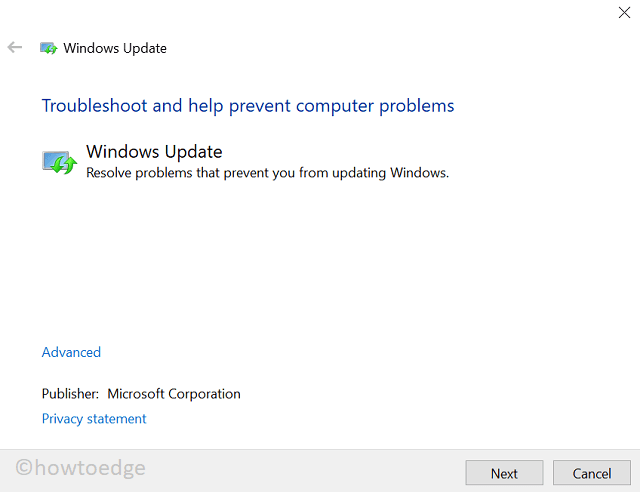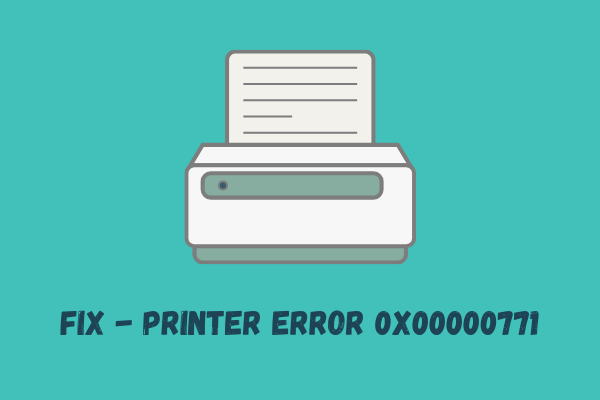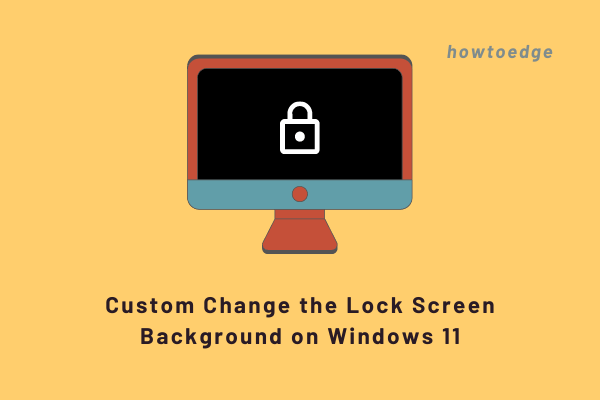Как исправить ошибку входа в систему с кодом 0x8009002d в Windows 10
У вас возникли трудности со входом в учетную запись Windows 10 из-за кода ошибки 0x8009002d? Эта статья здесь, чтобы помочь. Код ошибки 0x8009002d возникает, когда пользователи пытаются войти в свою учетную запись, указывая на проблему аутентификации.
Но не волнуйтесь – есть несколько простых шагов, которые вы можете предпринять, чтобы исправить эту досадную проблему и вернуться к работе в кратчайшие сроки. В этой статье мы обсудим, что означает ошибка 0x8009002d, возможные причины проблемы и как ее решить, чтобы вы снова могли получить доступ к своей учетной записи.

Исправление ошибки «PIN-код недоступен» с кодом 0x8009002d в Windows 10
Чтобы исправить код ошибки 0x8009002d, следуйте приведенным ниже методам:
1. Перезагрузите компьютер.
Как упоминалось выше, простая перезагрузка может устранить код ошибки 0x8009002d. Но это не постоянное решение. В случае, если вы столкнулись с этим кодом ошибки, перезагрузите свою систему снова и снова, пока не войдете в систему. После входа в систему следуйте приведенным ниже методам, чтобы навсегда исправить этот код ошибки.
2. Удалите папку Ngc.
Папка Ngc содержит все файлы и настройки опции Windows PIN. Когда эта папка повреждена или нечитаема, пользователь может столкнуться с проблемой PIN. В этом случае мы рекомендуем удалить все из папки Ngc. Это удалит все существующие PIN-коды и, таким образом, решит проблему с Windows Hello PIN. Ниже приведены шаги по очистке папки Ngc:
- Нажмите сочетание клавиш Windows + E, чтобы открыть проводник.
- В адресной строке перейдите по указанному ниже пути:
C:\Windows\ServiceProfiles\LocalService\AppData\Local\Microsoft\
Примечание: Если в это время появится запрос на разрешение, нажмите кнопку «Продолжить».
- На открывшейся странице вы увидите папку Ngc. Щелкните по ней правой кнопкой мыши и удалите ее. Если она отклоняет продолжение, это означает, что вам необходимо разрешение на выполнение этого действия.
- Итак, щелкните правой кнопкой мыши папку Ngc и выберите «Свойства».
- В окне «Свойства» перейдите на вкладку «Безопасность» и нажмите кнопку «Дополнительно».
- Затем нажмите ссылку «Изменить» и нажмите «Дополнительно».
- Нажмите кнопку «Найти сейчас», а затем выберите имя учетной записи администратора из результатов поиска.
- Теперь нажмите кнопку ОК.
- Установите флажок «Заменить владельца подконтейнеров и объектов», затем нажмите «Применить» > «ОК».
- Теперь вернитесь в папку Microsoft и удалите папку Ngc.
3. Сброс PIN-кода Windows Hello
Иногда вновь установленные PIN-код и пароль создают конфликты, и поэтому появляется код ошибки 0x8009002d. Сброс PIN-кода в таких случаях, как доказано, решает эту проблему. Вот шаги по СБРОСУ Hello PIN-кода:
- Нажмите кнопку «Пуск», введите «Параметры входа» и выберите тот же параметр из списка меню.
- На правой панели щелкните раздел «ПИН-код Windows Hello» и выберите пункт «Я забыл свой ПИН-код».
- На следующей странице нажмите кнопку «Продолжить» для подтверждения.
- Теперь введите данные своей учетной записи Microsoft.
- Затем введите новый PIN-код и подтвердите его.
- Нажмите кнопку ОК, чтобы сохранить изменения.
Таким образом вы можете сбросить свой PIN-код. Теперь проверьте, устранена ли ошибка.
4. Удалить текущий PIN-код
В случае повторения ошибки рекомендуем удалить PIN-код и установить новый. Для этого следуйте инструкциям ниже:
- Щелкните правой кнопкой мыши значок Windows и выберите «Параметры».
- Перейдите в раздел «Учетная запись» > «Параметры входа».
- На правой панели в разделе «Пин-код Windows Hello» нажмите кнопку «Удалить».
- Подтвердите окончательное согласие.
Теперь проверьте, решена ли проблема.
5. Отключите спящий режим.
Хотя спящий режим необходим для экономии энергии, он является наиболее вероятной причиной кода ошибки 0x8009002d. Сообщается, что отключение спящего режима устраняет эту проблему. Вот руководство по отключению спящего режима:
- В правой части панели задач щелкните правой кнопкой мыши значок батареи и выберите «Параметры электропитания».
- На левой панели нажмите на опцию Изменить режим сна компьютера.
- Теперь с помощью раскрывающегося меню установите для параметра «Переводить компьютер в спящий режим» значение «Никогда» для обоих вариантов: «От батареи» и «От сети».
- Нажмите кнопку Сохранить изменения.
6. Исправьте повреждение системы, запустив SFC
Когда любой компонент, связанный с PIN-кодом, поврежден или нечитаем, пользователи могут столкнуться с кодом ошибки 0x8009002d. Запуск SFC может помочь в устранении проблемы. Выполните следующие действия, чтобы устранить эту проблему:
Sfc /scannow
- Дождитесь завершения процесса сканирования.
Теперь перезагрузите систему и проверьте, устранена ли ошибка.
7. Обновите свою систему
Если ни один из вышеперечисленных методов не помог, обновите Windows 10. Вот руководство по обновлению системы:
- Нажмите клавиши Windows + I, чтобы открыть «Настройки».
- Перейдите в раздел Обновление и безопасность > Центр обновления Windows.
- На правой панели проверьте наличие доступных обновлений.
- Теперь нажмите кнопку «Загрузить», чтобы загрузить обновление и установить его в вашей системе.
Перезагрузите ПК после завершения установки. Теперь проверьте, решена ли проблема.